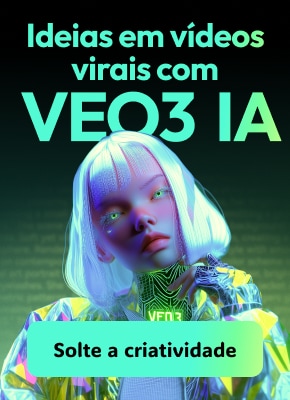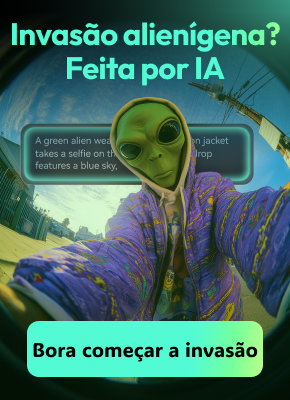O formato escolhido para imagens digitais influencia a qualidade, o tamanho do arquivo e a facilidade de uso, por isso é essencial tomar a decisão certa. Embora JPEG e PNG sejam amplamente utilizados, cada um deles é adequado para diferentes tipos de imagens e necessidades. Para fotografias e imagens na web, o JPEG é a escolha certa por sua compactação eficiente, enquanto o PNG, com sua capacidade de manter detalhes e oferecer transparência, é mais adequado para elementos gráficos e designs.
Neste texto
- Parte 1: O que é JPEG?
- Parte 2: O que é PNG?
- Parte 3: JPEG vs. PNG – Principais diferenças
- Parte 4: Quando usar JPEG vs. PNG
- Parte 5: Converta JPEG para PNG (ou vice-versa) – Melhores ferramentas
- Parte 6: Wondershare DemoCreator – Edite e capture imagens em ambos os formatos
- Considerações Finais
- FAQs
Neste tutorial, vamos analisar as principais diferenças entre JPEG e PNG, entender quando utilizar cada um e mostrar como o Wondershare DemoCreator pode otimizar o processo de edição e salvamento de imagens em ambos os formatos para alcançar resultados de alta qualidade.
Parte 1: O que é JPEG?
JPEG (Joint Photographic Experts Group) é um formato de imagem compactado, ideal para fotos digitais, imagens de sites e publicações em redes sociais devido ao seu tamanho reduzido. A compressão com perdas do JPEG faz com que ele remova alguns detalhes da imagem, diminuindo o tamanho do arquivo e otimizando a velocidade de carregamento.

Principais recursos do JPEG
- A compressão com perdas reduz o tamanho do arquivo, mas sacrifica parte da qualidade da imagem.
- Ideal para fotografias, imagens da web e postagens em mídias sociais.
- Não suporta transparência, o que significa que você não pode criar imagens com fundos transparentes.
- O formato JPEG é ideal para imagens com muitas cores, pois consegue reduzir o tamanho do arquivo sem perder muitos detalhes importantes.
Melhores casos de uso para JPEG
- Sites e mídias sociais – Tempos de carregamento mais rápidos devido aos tamanhos de arquivo menores.
- Fotografia e imagens digitais – O JPEG é excelente para armazenar e compartilhar fotos, pois não ocupa muito espaço de armazenamento.
- Anexos de e-mail e compartilhamento online – O formato JPEG ajuda a manter os tamanhos dos arquivos em níveis adequados, permitindo uploads e downloads rápidos e sem complicação.
Parte 2: O que é PNG?
O PNG (Portable Network Graphics) é um formato sem perdas, ideal para armazenar imagens com alta qualidade, pois retém todos os detalhes da imagem original. Por suportar transparência de canal alfa e preservar a qualidade da imagem, o PNG é frequentemente usado para logotipos, gráficos digitais e imagens que exigem transparência.
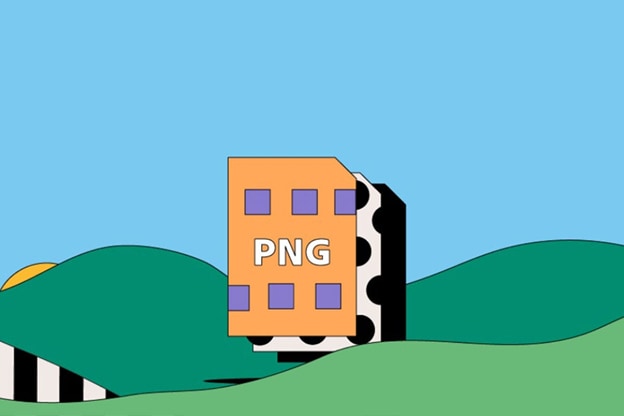
Principais Recursos do PNG
- Compressão sem perdas, preservando a qualidade original da imagem.
- Suporta transparência, permitindo que as imagens tenham um fundo transparente.
- O PNG costuma ter um tamanho de arquivo maior do que o JPEG, o que pode impactar o armazenamento e reduzir a velocidade de carregamento.
- Adequado para gráficos detalhados, logotipos e imagens baseadas em texto onde a clareza é essencial.
Melhores casos de uso para PNG
- Logotipos e branding – O suporte à transparência torna o PNG ideal para colocar logotipos em vários fundos.
- Imagens de alta qualidade para edição e arquivamento – O PNG preserva a integridade da imagem, mesmo após várias edições, garantindo que os detalhes não se percam.
- Capturas de tela, gráficos e infográficos – Garante clareza e nitidez para texto e elementos gráficos.
Parte 3: JPEG vs. PNG – Principais diferenças
Para escolher entre JPEG e PNG, é fundamental entender as distinções em compressão, qualidade, transparência e os cenários ideais para cada formato. Abaixo estão as principais diferenças entre os dois formatos:

1. Método de compressão
A compactação com perdas do JPEG permite diminuir o tamanho do arquivo, sacrificando permanentemente alguns detalhes da imagem. Esse processo ajuda a economizar espaço de armazenamento e melhorar o carregamento na web, mas pode causar uma leve diminuição na qualidade da imagem, principalmente após edições repetidas. Por sua vez, o PNG emprega compressão sem perdas, o que assegura que todos os detalhes e a qualidade da imagem sejam preservados, mesmo após várias edições.
2. Tamanho do arquivo
A compressão com perdas faz com que os arquivos JPEG sejam menores que os PNG, o que os torna perfeitos para compartilhamento em sites, redes sociais e como anexos de e-mail. Devido à preservação de todos os detalhes, os arquivos PNG são maiores, mas são a melhor escolha para imagens de alta qualidade que requerem transparência.
3. Suporte à transparência
No formato JPEG, não há suporte para transparência, portanto, qualquer fundo na imagem será automaticamente preenchido com uma cor sólida. Ao contrário, o PNG permite transparência através de seu canal alfa, sendo ideal para logotipos, gráficos digitais e elementos de UI que exigem fundos claros ou semitransparentes.
4. Qualidade de imagem e edição
O PNG garante que a qualidade da imagem seja mantida após várias edições, tornando-o a escolha ideal para designers, fotógrafos e artistas gráficos que precisam modificar imagens sem comprometer os detalhes. O JPEG, no entanto, perde qualidade a cada edição e salvamento, o que o torna pouco adequado para imagens que precisam de ajustes constantes.
Saber as diferenças entre os formatos ajuda a fazer a escolha certa, seja para arquivos menores e eficientes (JPEG) ou para gráficos ricos em detalhes e alta qualidade (PNG).
Parte 4: Quando usar JPEG vs. PNG
A escolha entre JPEG e PNG depende da finalidade da imagem. Os formatos têm características próprias, e selecionar o mais adequado pode aprimorar a qualidade da imagem, reduzir o tamanho do arquivo e melhorar o desempenho. Abaixo estão os cenários ideais para usar cada formato:
Use JPEG quando:
O JPEG é ideal para fotos, imagens da web e conteúdos em mídias sociais, onde a prioridade é o tamanho reduzido do arquivo em vez de qualidade absoluta. Devido à sua compactação, os arquivos JPEG carregam rapidamente, tornando-os perfeitos para blogs, sites e portfólios online. Se a imagem não exigir transparência e não precisar de edições repetidas, JPEG é uma ótima escolha. O JPEG é ideal para fotos de alta resolução que precisam ser armazenadas ou compartilhadas, sem a necessidade de edições futuras.
Use PNG quando:
PNG é perfeito para gráficos, arte digital e imagens que exigem transparência. Ao criar logotipos, infográficos ou elementos de interface do usuário, o PNG garante bordas bem definidas e transparência de fundo, permitindo que você os insira em diferentes contextos sem deixar uma caixa visível. A compressão sem perdas do PNG assegura que a qualidade da imagem seja preservada, mesmo após várias edições, tornando-o a escolha ideal para designers e outros profissionais que trabalham com ajustes contínuos.
Compreender quando utilizar JPEG ou PNG permite otimizar suas imagens, garantindo a melhor qualidade e desempenho de acordo com suas necessidades.
Parte 5: Converta JPEG para PNG (ou vice-versa) – Melhores ferramentas
Se você precisar converter um JPEG em PNG para adicionar transparência ou um PNG em JPEG para reduzir o tamanho do arquivo, usar a ferramenta adequada facilita e agiliza o processo. Abaixo estão algumas das melhores ferramentas online e offline para conversão entre esses formatos.
Os 3 principais conversores online:
1. Zamzar
Zamzar é uma ferramenta online gratuita e intuitiva que permite converter diversos formatos de imagem, como JPEG e PNG, de forma simples e rápida. Sem exigir instalação e com alta velocidade de processamento, o Zamzar é perfeito para conversões rápidas e fáceis de realizar. Com o Zamzar, basta carregar o arquivo, selecionar o formato desejado e baixar a imagem convertida rapidamente.
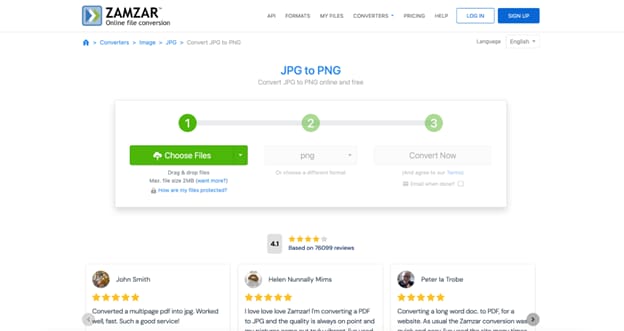
Principais características:
- Suporta mais de 1200 formatos de arquivo, incluindo imagens, documentos e vídeos.
- Processo de conversão rápido e simples em três etapas.
- Funciona totalmente online, portanto não é necessário baixar nenhum software.
- Fornece notificações por e-mail quando a conversão é concluída.
- Permite a conversão em lote de vários arquivos de uma só vez.
2. FreeConvert
O FreeConvert é um conversor de imagens online que possibilita transformar arquivos JPEG em PNG e vice-versa, mantendo a qualidade original das imagens. Com configurações avançadas, como controle sobre a compressão e a profundidade de cor, o FreeConvert oferece mais flexibilidade para quem busca resultados precisos na conversão de imagens.
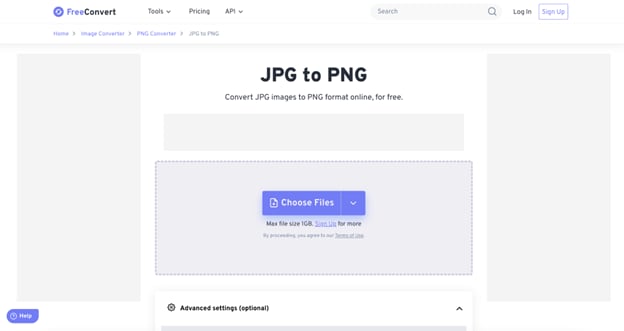
Principais características:
- Não é necessário se inscrever para conversões instantâneas.
- Configurações personalizáveis, incluindo opções de compactação e resolução de imagem.
- Suporta múltiplas conversões de arquivos simultaneamente.
- Funciona em todos os navegadores e dispositivos móveis.
- Processamento seguro com criptografia de arquivos para proteção de privacidade.
3. Online-Convert
Com o Online-Convert, os usuários têm acesso a um conversor multifuncional, que oferece uma função exclusiva para converter JPEG para PNG rapidamente. Com o Online-Convert, é possível personalizar o tamanho, os perfis de cores e a qualidade da imagem antes de fazer o download, garantindo um controle detalhado sobre o arquivo final.
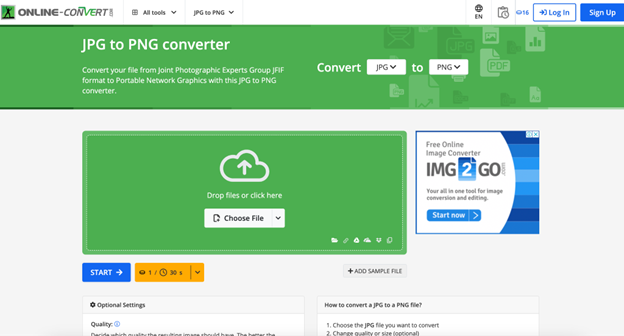
Principais características:
- Permite redimensionar e cortar imagens antes da conversão.
- Suporta uploads diretos de arquivos do armazenamento em nuvem (Google Drive e Dropbox).
- Fornece opções de edição de metadados para usuários avançados.
- Conversão rápida e gratuita para arquivos pequenos e médios.
- Suporta vários formatos de imagem, incluindo BMP, TIFF e GIF.
Os 3 principais softwares offline para converter JPG para PNG:
1. XnConvert
O XnConvert é um conversor offline robusto que possibilita a conversão em lote de mais de 500 formatos de imagem, incluindo JPEG e PNG. O XnConvert oferece funcionalidades avançadas de edição, incluindo a inserção de marca d'água, corte e ajustes de cor, tornando-se uma escolha ideal para usuários de diferentes níveis de experiência.
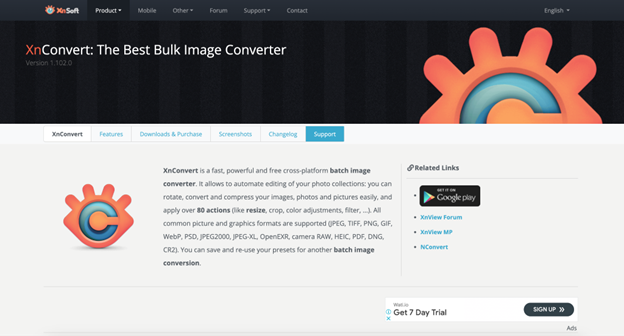
Principais características:
- Suporta conversão em lote de várias imagens de uma só vez.
- Inclui ferramentas de edição como redimensionamento, correção de cores e filtros.
- Compatível com Windows, macOS e Linux.
- Não é necessária conexão com a internet para processamento seguro de arquivos.
- Permite scripts automatizados para gerenciamento eficiente do fluxo de trabalho.
2. FastStone Image Viewer
O FastStone Image Viewer é um conversor e editor de imagens rápido e intuitivo, que oferece suporte para os formatos JPEG, PNG, BMP e GIF. O FastStone Image Viewer oferece uma interface intuitiva e ferramentas de edição integradas, tornando-se a escolha ideal para quem busca uma solução prática e eficaz na conversão de imagens.
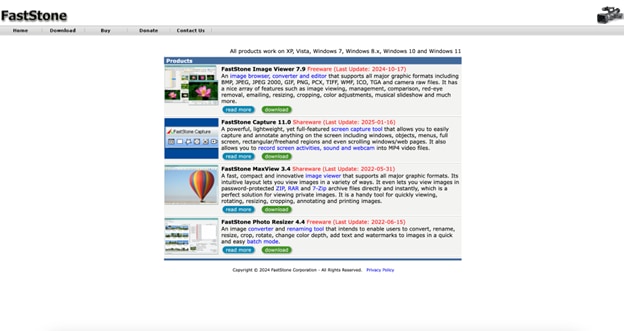
Principais características:
- Editor de imagens integrado para ajustes básicos e cortes.
- Suporta conversão de arrastar e soltar para fácil gerenciamento de arquivos.
- Oferece conversão de imagens em lote para processar vários arquivos de uma só vez.
- Inclui opções de apresentação de slides e visualização para facilitar a navegação pelos arquivos.
- Software leve que roda eficientemente em todos os PCs.
3. Paint.NET
O Paint.NET é um software de edição de imagens grátis, que oferece suporte para formatos como JPEG, PNG e outros amplamente utilizados. O Paint.NET oferece recursos de edição em camadas e ferramentas avançadas de manipulação de imagens, tornando-se uma excelente alternativa ao Photoshop para conversões e melhorias simples em imagens.
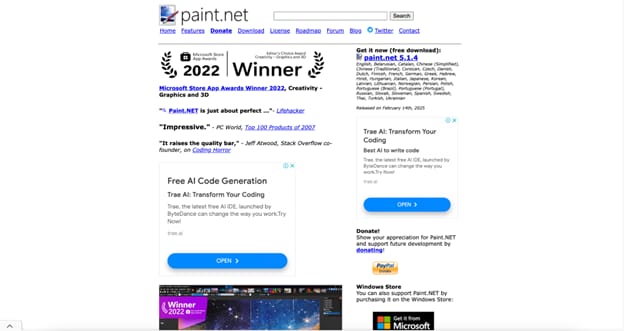
Principais características:
- Gratuito e de código aberto com uma interface de usuário intuitiva.
- Suporta edição e conversão de imagens de alta qualidade.
- Permite edição em camadas, útil para design gráfico e ajustes de transparência.
- Compatível com plugins para funcionalidade adicional.
- Software leve que roda sem problemas em PCs com Windows.
Parte 6: Wondershare DemoCreator – Edite e capture imagens em ambos os formatos
Quando se trabalha com imagens JPEG e PNG, contar com uma ferramenta confiável para capturar, editar e exportar essas imagens é fundamental para garantir qualidade e eficiência. O Wondershare DemoCreator proporciona uma solução prática e eficiente para capturar imagens de alta qualidade, realizar edições rápidas e exportar no formato de sua escolha. O DemoCreator facilita a criação de tutoriais, apresentações e conteúdo da web, permitindo ajustes precisos na imagem, inclusão de anotações e a escolha entre os formatos PNG ou JPEG. As ferramentas de edição embutidas no DemoCreator oferecem a possibilidade de aprimorar suas imagens antes de finalizá-las, garantindo acabamentos profissionais em qualquer projeto.
Por que usar o Wondershare DemoCreator para trabalhar com JPEG e PNG?
- Suporta formatos JPEG e PNG – Facilite a captura, edição e exportação de imagens em JPEG para uma navegação mais rápida na web ou em PNG para manter a transparência e a qualidade superior.
- Captura de tela de alta qualidade – Realize capturas de tela nítidas e precisas para apresentações, tutoriais ou vídeos, garantindo que nenhum detalhe importante seja perdido.
- Ferramentas de edição integradas – Corte, anote e ajuste o brilho, o contraste e a nitidez para melhorar suas imagens antes de salvá-las.
- Marcação e anotações em tempo real – Enriqueca suas capturas de tela com texto, setas, destaques e outras anotações para aumentar a clareza e o engajamento.
- Exportação e compartilhamento com um clique – Guarde suas imagens de forma rápida no formato que preferir e utilize-as em vídeos, slideshows ou conteúdo para a web.
- Perfeito para criadores de conteúdo e educadores – Excelente para tutoriais, vídeos explicativos e apresentações, proporcionando uma integração perfeita de imagens em projetos multimídia.
Como usar o Wondershare DemoCreator para editar e salvar imagens:
Passo 1Capture ou importe uma imagem para o Wondershare DemoCreator
Inicie o Wondershare DemoCreator e utilize a ferramenta de captura de tela para tirar uma imagem ou importe um arquivo de imagem do seu dispositivo. Este recurso permite que você trabalhe com imagens JPEG ou PNG para edição e formatação.
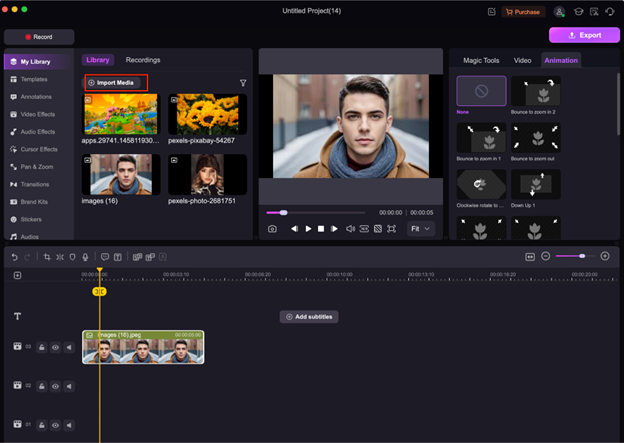
Passo 2Edite e aprimore a imagem com ferramentas de desenho
Utilize as ferramentas de anotação e desenho para inserir texto, setas, destaques ou formas, realçando os detalhes essenciais. Você também pode cortar, ajustar o brilho e modificar as cores para melhorar a clareza da imagem. Essas ferramentas de edição permitem criar visuais com qualidade profissional para vídeos e apresentações.
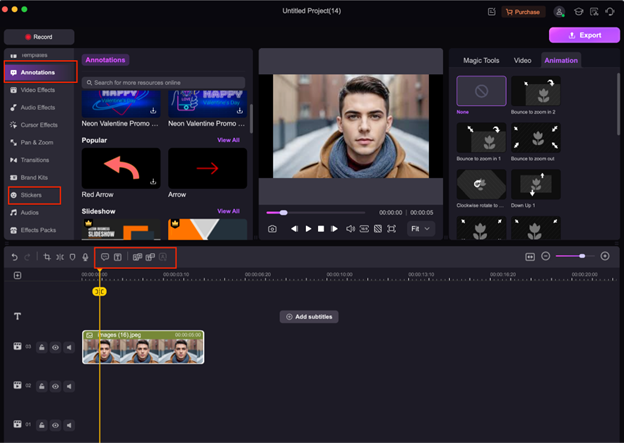
Passo 3Escolha entre os formatos PNG e JPEG para exportação
Quando a edição estiver concluída, selecione o formato de exportação desejado. A flexibilidade oferecida garante que suas imagens sejam exportadas no formato ideal para cada situação.
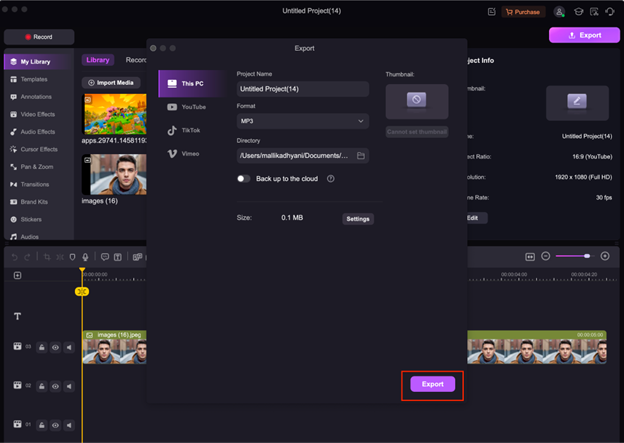
Considerações Finais
Se você precisa de imagens de alta qualidade para fotos ou para a web, o JPEG é a escolha certa. Já para gráficos, logotipos ou imagens com transparência, o PNG é a opção mais indicada. Ao escolher um formato, leve em conta o tamanho do arquivo, a qualidade da imagem e se você precisa de edição ou transparência. Enquanto o JPEG garante tamanhos de arquivo reduzidos para navegação mais rápida, o PNG preserva a qualidade da imagem e oferece suporte a fundos transparentes. Caso precise capturar, editar e salvar imagens facilmente, o Wondershare DemoCreator é a ferramenta ideal, oferecendo suporte para ambos os formatos e permitindo a criação de visuais de alta qualidade para apresentações, vídeos e conteúdo digital.
FAQs
-
1. Qual formato é melhor para imagens da web – JPEG ou PNG?
Para imagens na web, o JPEG é a melhor opção, pois seu tamanho reduzido facilita o carregamento rápido das páginas. Para imagens que demandam clareza nos detalhes, suporte a transparência ou edição contínua, o PNG é ideal, mesmo que isso resulte em arquivos maiores. -
2. Posso converter PNG para JPEG sem perder qualidade?
Sim, você pode converter PNG para JPEG, mas como o JPEG usa compressão com perdas, alguma qualidade pode ser perdida. Para obter a melhor qualidade possível, ajuste as configurações de compactação em um editor como o Wondershare DemoCreator antes de exportar o arquivo. -
3. Por que meu arquivo PNG é maior que meu arquivo JPEG?
Com compressão sem perdas, o PNG mantém a qualidade da imagem intacta, preservando todos os detalhes, mas isso leva a arquivos de maior tamanho. Por outro lado, o JPEG comprime a imagem descartando alguns dados, o que diminui o tamanho do arquivo, mas também reduz um pouco a qualidade. -
4. PNG ou JPEG é melhor para postagens em redes sociais?
Como as plataformas de mídias sociais comprimem as imagens por conta própria, o JPEG é geralmente a escolha mais vantajosa, já que os arquivos carregam mais rapidamente. PNG é ideal para gráficos, logotipos ou imagens com texto, pois preserva a nitidez e a transparência.